Cara Membersihkan Cadangan Foto Google Anda
Bermacam Macam / / February 14, 2022
Setelah membaca judulnya, Anda mungkin memiliki satu pertanyaan yaitu, mengapa saya harus mencoba membersihkan kamar (secara metaforis) yang memiliki ruang penyimpanan tak terbatas? Nah, jawabannya ada di pertanyaan itu sendiri. Anda dapat menyimpan apa saja dan segala sesuatu di dalam ruangan, tetapi Anda tetap hanya menyimpan apa yang relevan dan barang-barang lainnya hanya perlu pergi ke loteng, halaman belakang atau bahkan tempat sampah. Dengan cara ini, Anda memiliki akses yang jelas ke foto yang Anda inginkan pada waktu yang tepat.

Lebih dari kurang, prinsip yang sama berlaku untuk cadangan Foto Google. Apa pun itu, Anda dapat mengunggah foto tanpa batas ke server, tetapi membersihkan barang-barang sesekali dapat menjamin Anda pengalaman pengguna yang lebih lancar.
Jadi dalam artikel ini hari ini, saya akan menunjukkan kepada Anda bagaimana Anda dapat memastikan foto-foto yang Anda cadangkan ke Google adalah bersihkan dan kemudian bicarakan beberapa tip yang dapat digunakan untuk menghapus sampah yang sudah diunggah di masa lalu.
Nonaktifkan Folder Foto Pihak Ketiga untuk Cadangan
Google Foto untuk Android memberikan cara yang bagus untuk mengontrol folder foto mana yang harus diunggah ke Google Foto. Untuk meninjau pilihan Anda, buka Aplikasi Google Foto lalu ketuk menu hamburger di kiri atas untuk membuka bilah sisi. Di sini, ketuk opsi Folder Perangkat dan itu akan menunjukkan kepada Anda semua folder di perangkat Anda yang memiliki foto di dalamnya.

Di sebelah setiap folder, akan ada ikon cloud. Jika berwarna biru, berarti foto dari folder tersebut sedang diunggah ke server dan awan putih yang dicoret berarti sebaliknya. Jadi untuk memasukkan atau mengecualikan folder agar tidak diunggah, Anda hanya perlu mengetuk cloud dan beralih ke status yang benar yang Anda butuhkan.
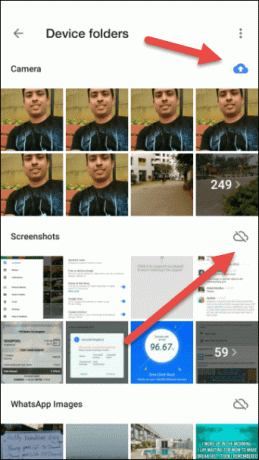
Dengan begitu Anda dapat memastikan tidak ada folder yang tidak perlu seperti tangkapan layar dan file media WhatsApp yang diunggah di Google Foto.
Sehingga ditangani dengan damage control. Sekarang, bagaimana jika Anda sudah memiliki foto-foto itu di Google Foto dan ingin menghapusnya? Nah, jika Anda ingat kami membuat artikel tentang betapa menakjubkannya pencarian Foto Google dan kita akan menggunakannya untuk menyelesaikan sesuatu.
Menghapus Foto Buruk yang Sudah Diunggah
Jadi mari kita berurusan dengan tangkapan layar terlebih dahulu. Seperti yang mungkin Anda ketahui, tangkapan layar di sebagian besar ponsel disimpan dalam format PNG dan format unggahannya. Jadi, Anda dapat menggunakan kata kunci kami tangkapan layar atau *.png untuk mendapatkan semua tangkapan layar yang Anda miliki di Google Foto.
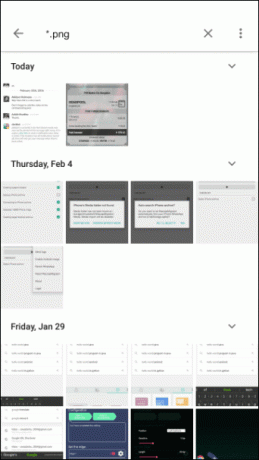
Setelah Anda memiliki semua tangkapan layar, cukup gunakan beberapa opsi pilih untuk menandai dan menghapus foto. Setelah foto dihapus, mereka dipindahkan ke sampah dari mana mereka dihapus secara otomatis setelah 60 hari, jika tidak dilakukan secara manual.
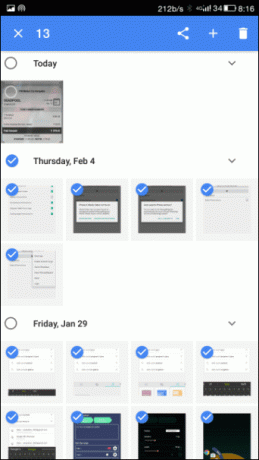
Saya telah menemukan kata kuncinya Ada apa sementara digunakan sebagai istilah pencarian memberikan semua foto yang diunggah dari direktori WhatsApp. Foto-foto ini dapat menjadi kombinasi dari semua penerusan WhatsApp yang tidak berguna dan beberapa foto berguna yang dibagikan oleh kontak Anda. Ya, Anda mendapatkan beberapa pekerjaan manual di sini, tetapi Anda dapat menggabungkannya dengan kata kunci seperti Teks dan Gelap untuk mendapatkan foto yang kutipannya diteruskan, atau memiliki pencahayaan yang buruk dan/atau buram.
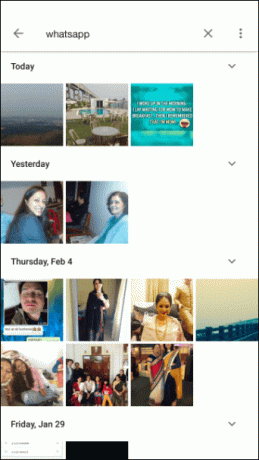

Ini masih dalam proses dan karena Google belum menetapkan kata kunci spesifik apa pun yang dapat Anda cari di Foto Google, itu hanya dibiarkan coba-coba. Jika saya menemukan sesuatu yang menarik, saya akan menyebutkannya di komentar, tetapi berjanjilah, Anda akan sama jika Anda beruntung menemukan sesuatu.
Tip keren: Tahukah Anda bahwa Anda bisa kosongkan ruang di memori internal Ponsel Anda dengan menghapus apa yang sudah diunggah di server Foto Google? Cukup buka pengaturan Foto Google dan pilih opsi, Kosongkan penyimpanan perangkat.

Opsi ini akan membutuhkan waktu untuk menganalisis foto dan kemudian memberi Anda opsi untuk mengosongkan ruang GB hanya dalam satu ketukan.
Kesimpulan
Jadi itulah bagaimana Anda dapat membuat Foto Google Anda bersih dan rapi dengan menggunakan tips di atas. Jika Anda memiliki tips tambahan yang ingin Anda bagikan, silakan gunakan komentar atau forum. Ini akan membantu semua pembaca kami.
Terakhir diperbarui pada 03 Februari 2022
Artikel di atas mungkin berisi tautan afiliasi yang membantu mendukung Guiding Tech. Namun, itu tidak mempengaruhi integritas editorial kami. Konten tetap tidak bias dan otentik.



